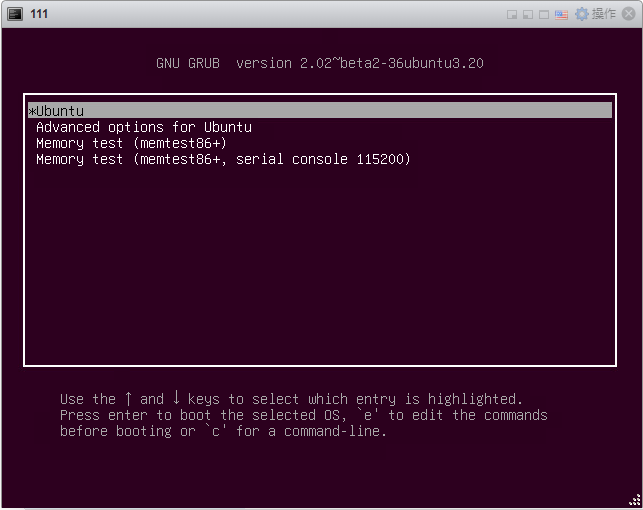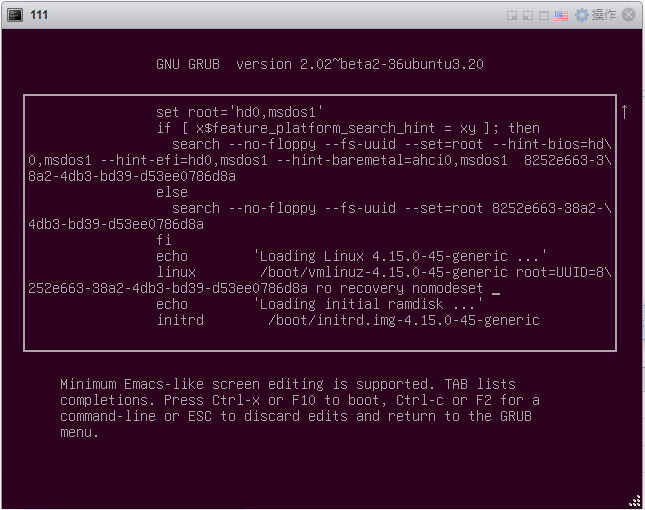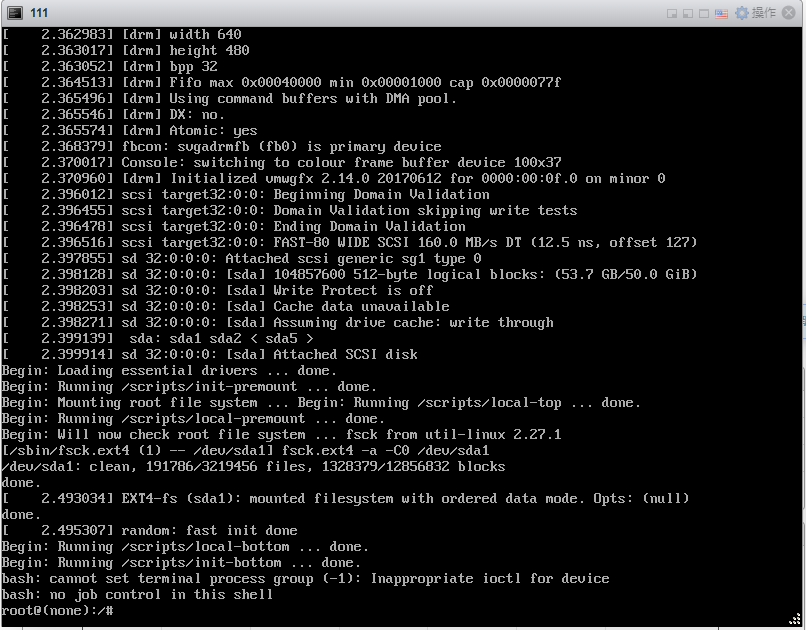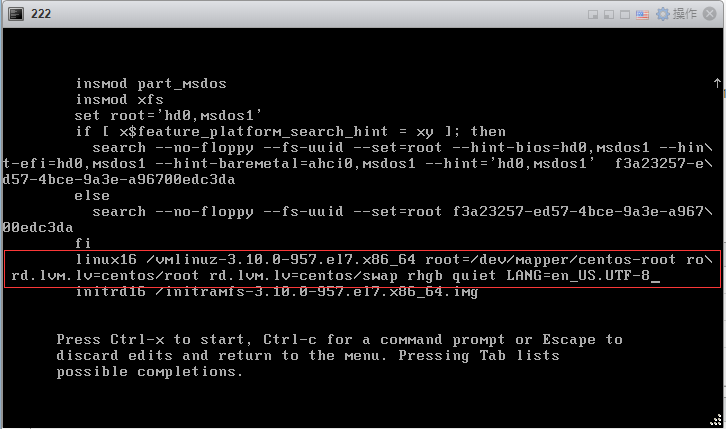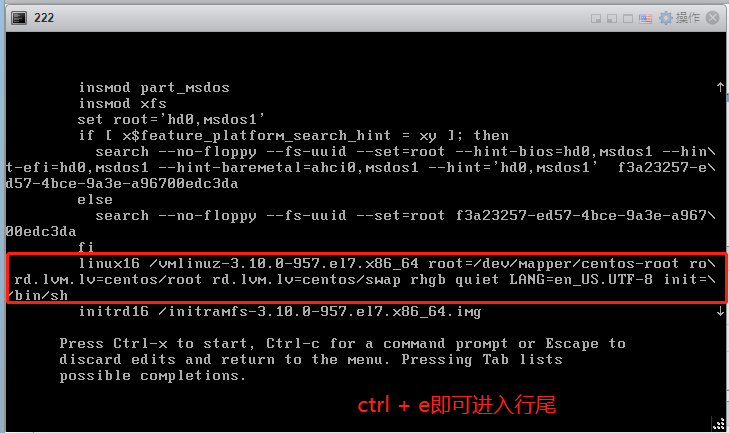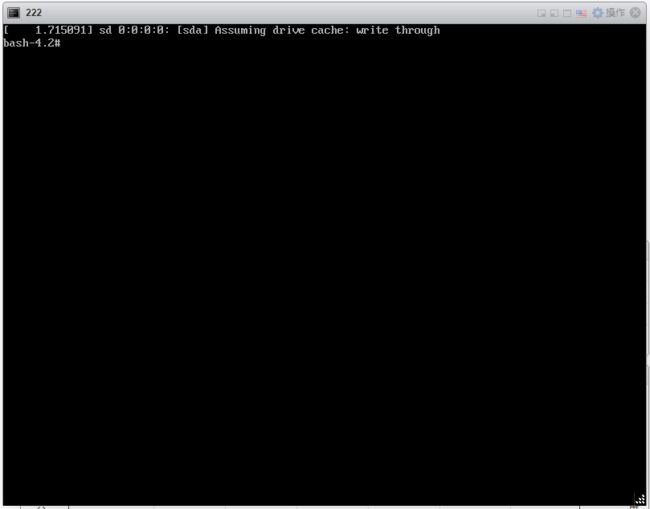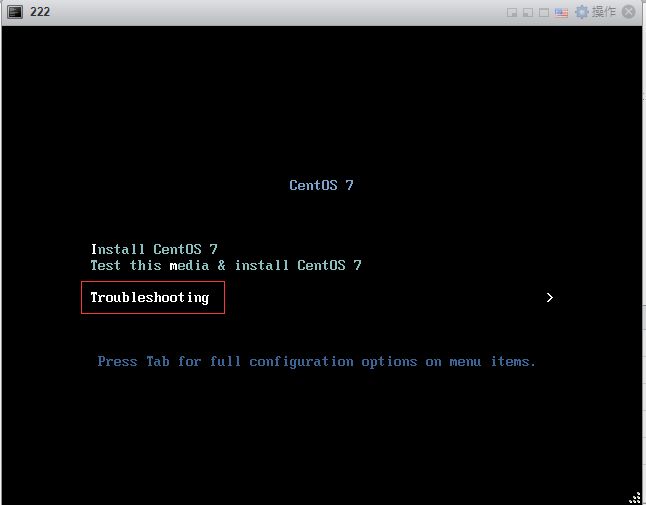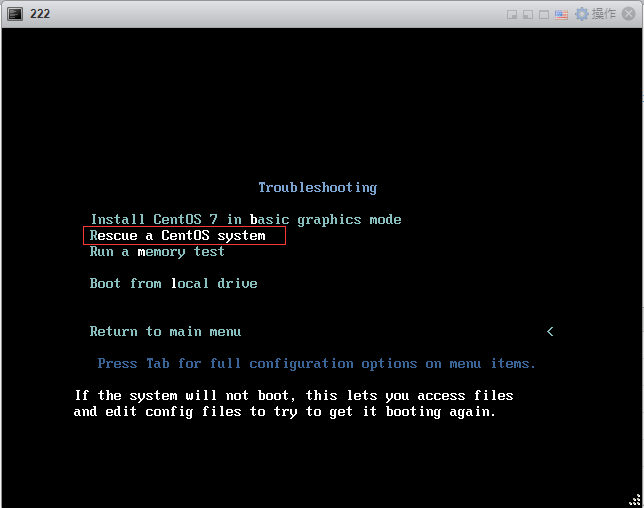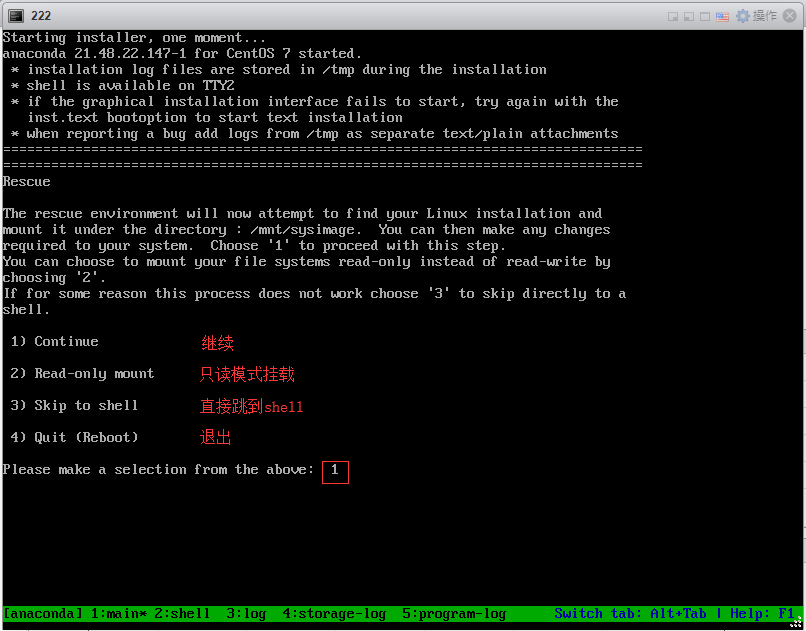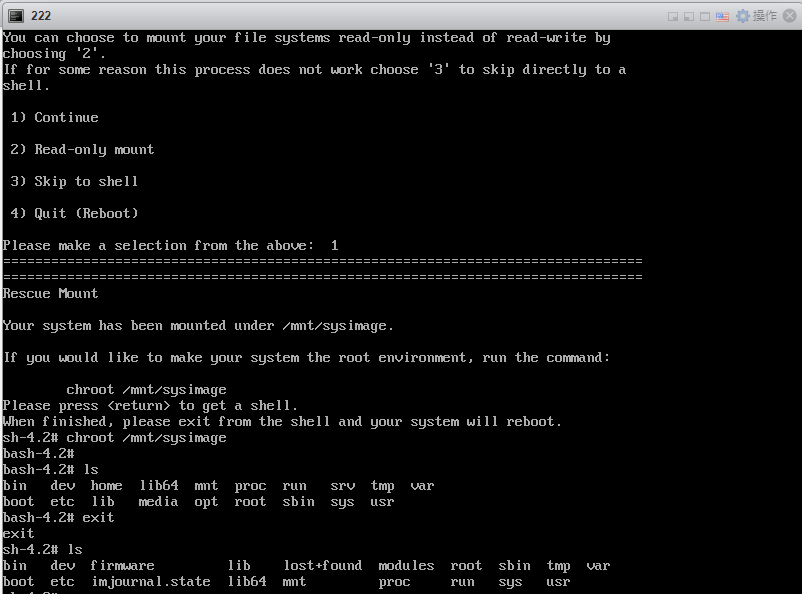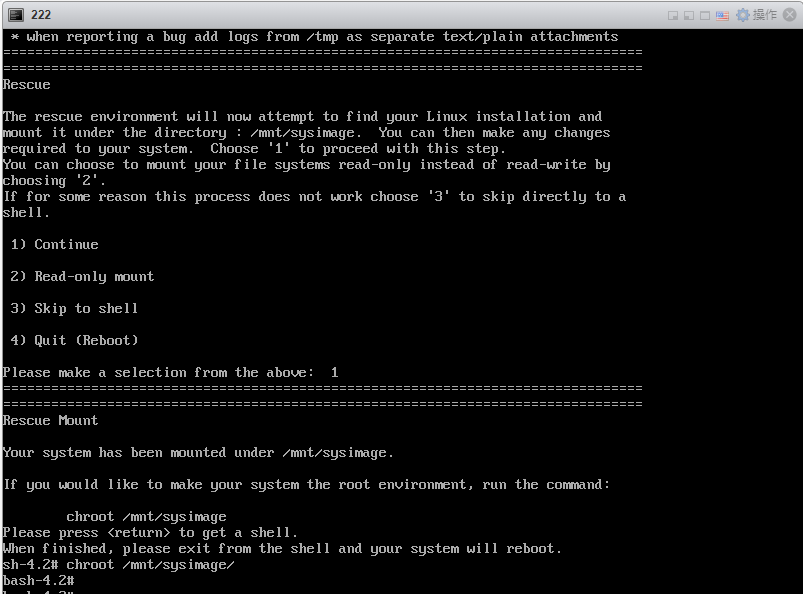单用户模式
ubuntu 16.04 单用户操作
1、重启操作系统,BIOS引导过后一直按住shift,出现GUN Grub菜单;
2、选择Advanced options for Ubuntu选项回车
3、选择ubuntu操作系统启动的内核启动模式(recovery mode),有些ubuntu有多个内核,这里要选择你默认启动的内核
4、按e进入编辑模式
5、修改ro recovery nomodeset替换为rw single init=/bin/bash,按ctrl + x (或者F10)进入单用户模式
6、单用户模式并不需要重新挂载根分区直接可以进行相应的系统操作,比如:更改密码,需注意的事情,更改完你内容之后需要用reboot -f 才能进行重启操作
Centos 7 单用户模式操作
1、重启操作系统,Centos 默认并不需要按住shift,因为默认有一个内核延迟选择功能,选择默认启动的内核用e进入编辑模式
2、加入指定的内容
3、按ctrl + x(保存进入)
PS:细心的同学可能已经发现了,我上面用的是bash,但是这个并不影响后面的操作,只是我init指定的是bash!
4、修改内容并按照指定方式退出单用户模式
PS:我们进入单用户默认是没办法修改根分区下面的任何内容的,我们只能重新以只读的方式挂载根分区才能进行操作;做完所有的操作之后一定记得创建/.autorelabel文件,否则无法正常启动;
急救模式
概述:救援模式,是一种在紧急情况下使用的系统救援方式,可以对系统中因意外丢失或被意外删除的系统文件 (是系统文件,非系统文件通过此模式是无法找回的)进行修复找回;Linux系统的救援模式是一种特殊的系统模式,该模式是以光盘形式载入启动的,它也是一个独立的“简略”系 统,仍然具有正常系统的大部分功能,可以执行正常系统的绝大部分命令 。我们常用急救模式来修复boot启动失败的问题,当然也可以用来做其他操作,例如修改密码,修改配置文件等等都是可以的。我这里采用的是Centos 7镜像来完成急救功能,其他linux分支也有类似的模式,可自行谷歌了解。
Centos急救模式急救Centos
1、准备ISO光盘启动工具
2、重启服务器,并设置BIOS第一引导项为光盘启动(第一二项操作我就不截图了)
3、准备进入急救模式
4、急救模式的基本操作
PS:这里可以看到,进入到急救模式之后一定要执行chroot /mnt/sysimage,否则你相当于并未挂载内容至根,执行完chroot操作之后,你就可以急救你需要的操作,下面示例如何恢复boot下面内容
5、恢复boot目录内容
PS:这是我在重启之前把/boot目录里面的内容清空,所以就出现了下面的grub错误,没办法引导了,后面我来告诉大家怎么恢复boot目录下面的内容
PS:这个界面不陌生吧,大家按照上面急救模式的基础操作就可以来到这个地方,我就不讲具体细节了;记得执行chroot操作
# 挂载ISO镜像源
mount /dev/sr0 /mnt
# 强制安装kernel
rpm -ivh /mnt/Packages/kernel-3.10.0-693.e17.x86_64.rpm.rpm --force
# 检查安装之后是否重新生成了/boot里面的内容
ls /boot
# 检查/dev/sda启动是否有错误,仔细看提示
grub2-install /dev/sda
# 重新生成/boot/grub2/grub.cfg启动文件
grub2-mkconfig -o /boot/grub2/grub.cfg
# 上面所有的操作没问题之后就可以退出重启了
exit
reboot
参考地址:https://blog.csdn.net/hdyebd/article/details/83754257
Centos急救模式急救Ubuntu
Ubuntu好像没有急救模式哦....只能依赖其他linux的分支的急救模式,通过急救模式登陆之后在进行相应的操作。。。哈哈哈,是不是有点失望,不过也是可以Centos下面的急救模式的操作